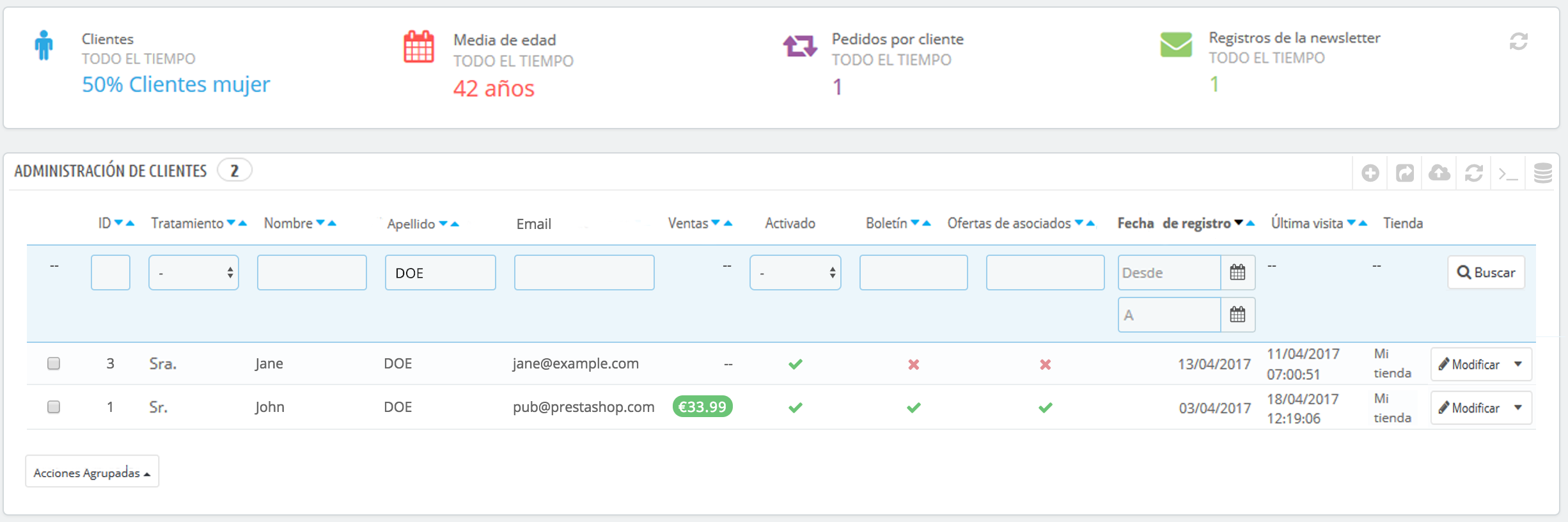
La primera página bajo el menú "Clientes" te ofrece un listado de todos los usuarios registrados en tu tienda.
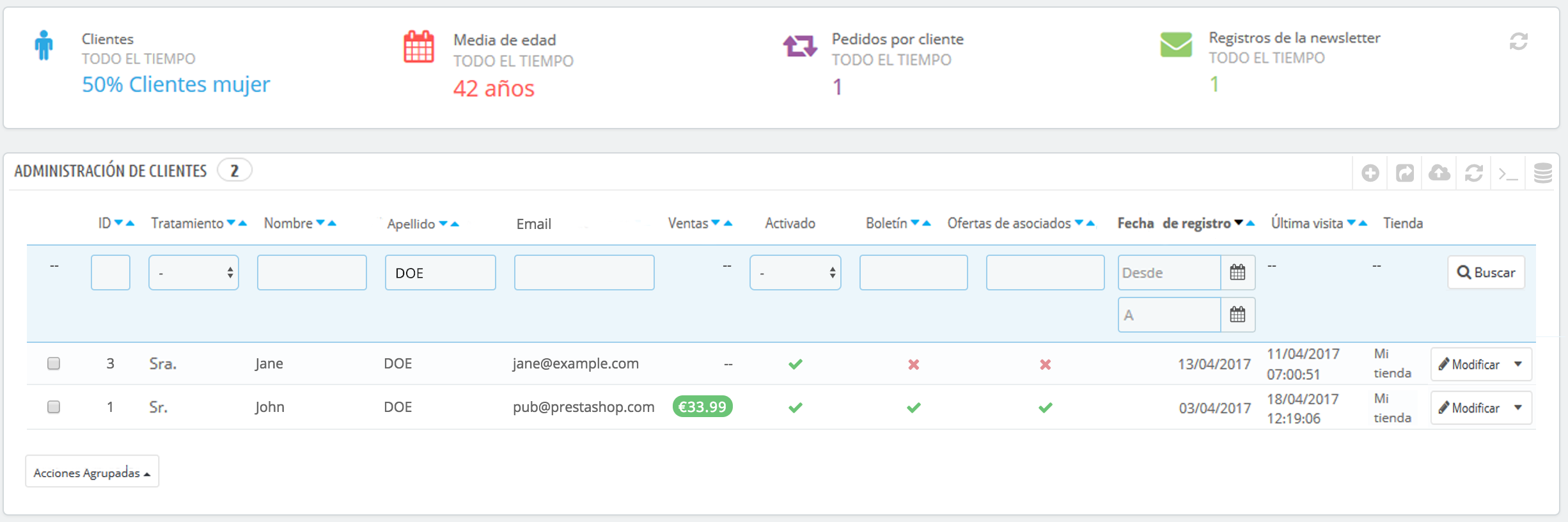
Ésta te proporciona a vista de pájaro una visión general de todos tus clientes, con algunos detalles que puedes utilizar para ordenar y buscar cuentas:
Cuando se instala Prestashop con datos de ejemplo, observarás que tienes un usuario predeterminado, llamado John DOE. Puedes utilizar este falso cliente para probar algunas de las características de tu tienda, y navegar a través de ella para ver la forma en la que un cliente real lo haría. Para iniciar sesión en tu tienda con esta cuenta pública, utiliza estas credenciales:
¡Antes de abrir tu tienda al público, asegúrate de eliminar este usuario por defecto, o por lo menos modifica sus credenciales!. Si no realizas esto, algún visitante con malas intenciones puede utilizarlo para realizar compras falsas y provocar otros tipos de daños. |
Bajo la tabla de los clientes se encuentra el botón "Establece los campos obligatorios para esta sección". Esto abre un formulario en el que puedes especificar si un campo de la base de datos es obligatorio o no marcando las casillas correspondientes: de esta manera, puede hacer que el campo "Ofertas de asociados", sea obligatorios cumplimentarlo o no cuando un cliente nuevo esté registrándose para comprar en tu tienda.
Puedes exportar una lista de tus clientes haciendo clic en el botón "Exportar" situado en la parte superior.
También puedes importar los clientes utilizando el botón "Importar". Necesitarás para ello un archivo CSV que siga este formato:
ID;Title;Last name;First Name;Email address;Age;Enabled;News.;Opt.;Registration;Last visit; 2;1;Gorred;Francis;[email protected];-;1;0;0;2013-07-04 15:20:02;2013-07-04 15:18:50; 1;1;DOE;John;[email protected];43;1;1;1;2013-07-02 17:36:07;2013-07-03 16:04:15; |
Más opciones de importación están disponibles en la página "Importación" del menú "Parámetros Avanzados".
Para crear manualmente una cuenta de cliente, haz clic en el botón "Añadir cliente". Un formulario aparecerá en pantalla.
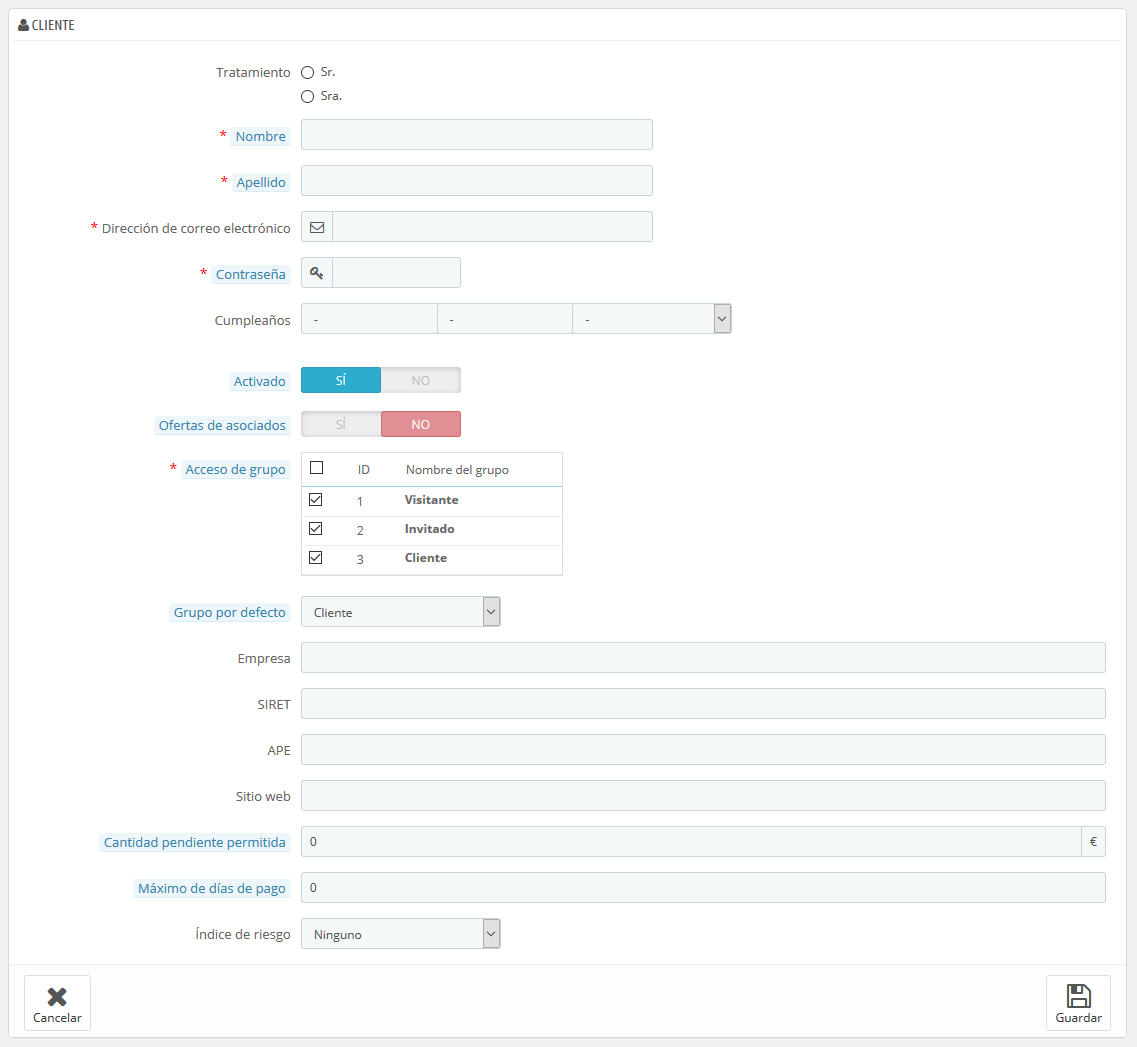
Rellena la información del cliente:
Fecha de nacimiento. Esta información puede ser utilizada para enviar felicitaciones de cumpleaños y realizar descuentos temporales.
Si no deseas solicitar la fecha de nacimiento cuando un cliente crea una cuenta, puedes desactivar el campo de fecha de nacimiento en la página "Ajustes sobre clientes". Simplemente selecciona "No" para la opción "Solicitar fecha de nacimiento". |
Si tus clientes son mayoritariamente empresas, debes activar el modo B2B con el fin de obtener opciones adicionales: dirígete a la página "Ajustes sobre clientes" del menú "Parámetros de la tienda", y selecciona "Sí" para la opción "Activar modo B2B".
El modo B2B añade algunos campos específicos para empresas:
|
En caso de que desees obtener más información sobre un cliente determinado, puedes hacer clic en el botón "Ver", situado en el extremo de cada fila en la lista de clientes. Una nueva página aparecerá en pantalla.
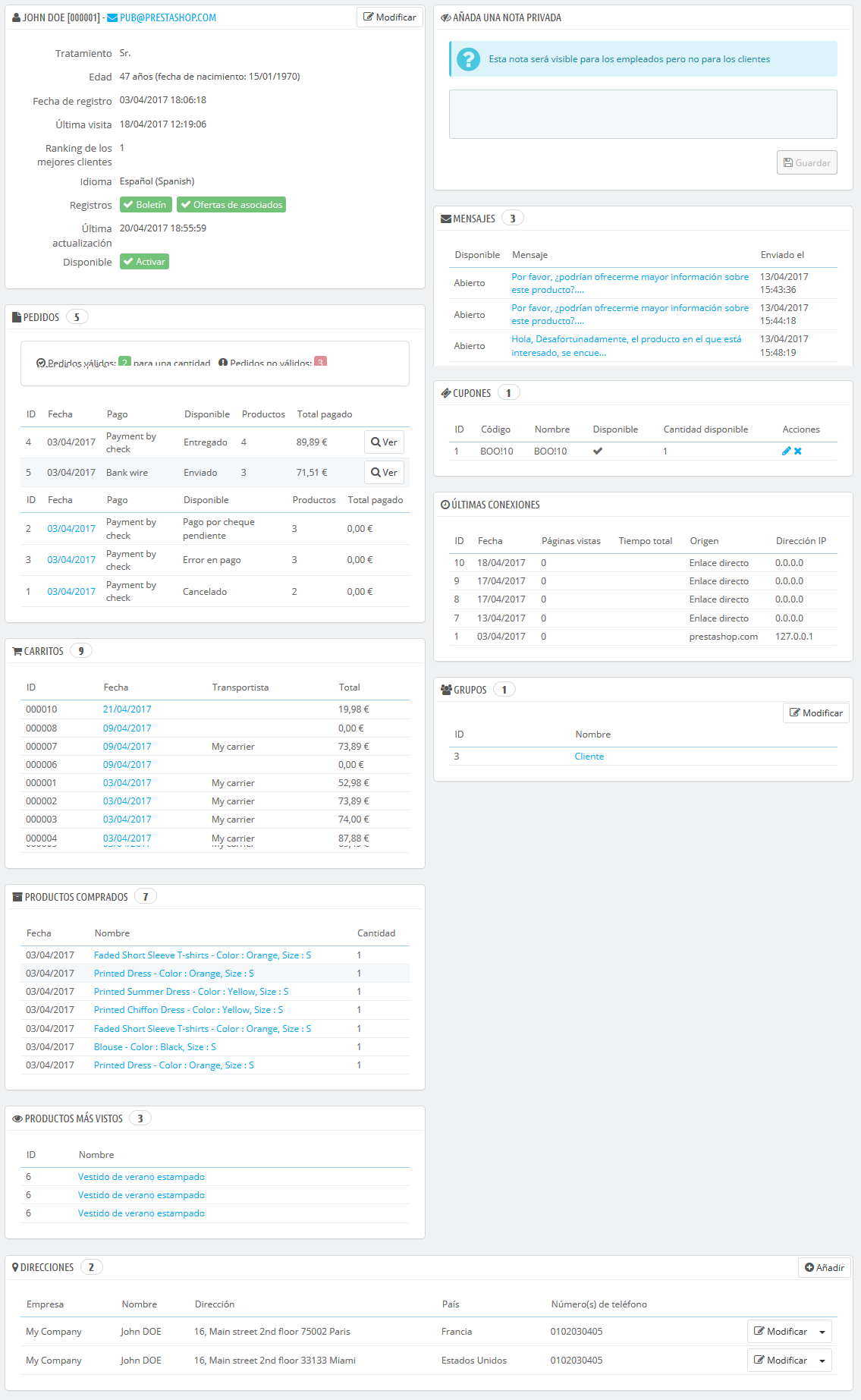
Las diversas secciones te proporcionan datos importantes sobre el cliente:
La búsqueda de un cliente en tu tienda PrestaShop puede hacerse de dos maneras diferentes.
El primer método consiste en introducir la información que tiene de él en la barra de búsqueda de PrestaShop, que se encuentra en la parte superior central de tu back-office. Selecciona "todo", "por nombre" o "por dirección IP", para realizar una búsqueda en base a:
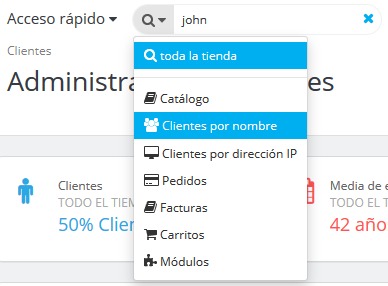
Los resultados, si los hay, serán presentados: el listado que se le presenta contiene la ID del cliente, el tratamiento (título social), dirección de correo electrónico, fecha de nacimiento, fecha de registro en la tienda, la cantidad de pedidos realizados y si la cuenta del usuario está activa. Desde aquí, puedes acceder a la información completa de los clientes, o editar sus datos.
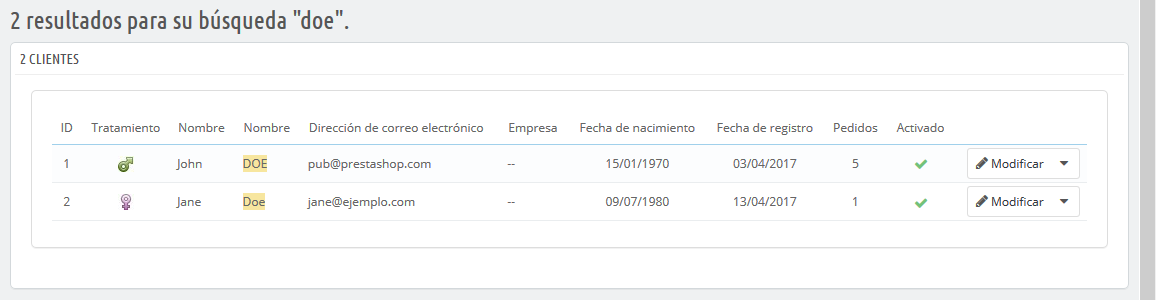
El segundo método consiste en ir a la página "Clientes", y utilizar la lista de clientes.
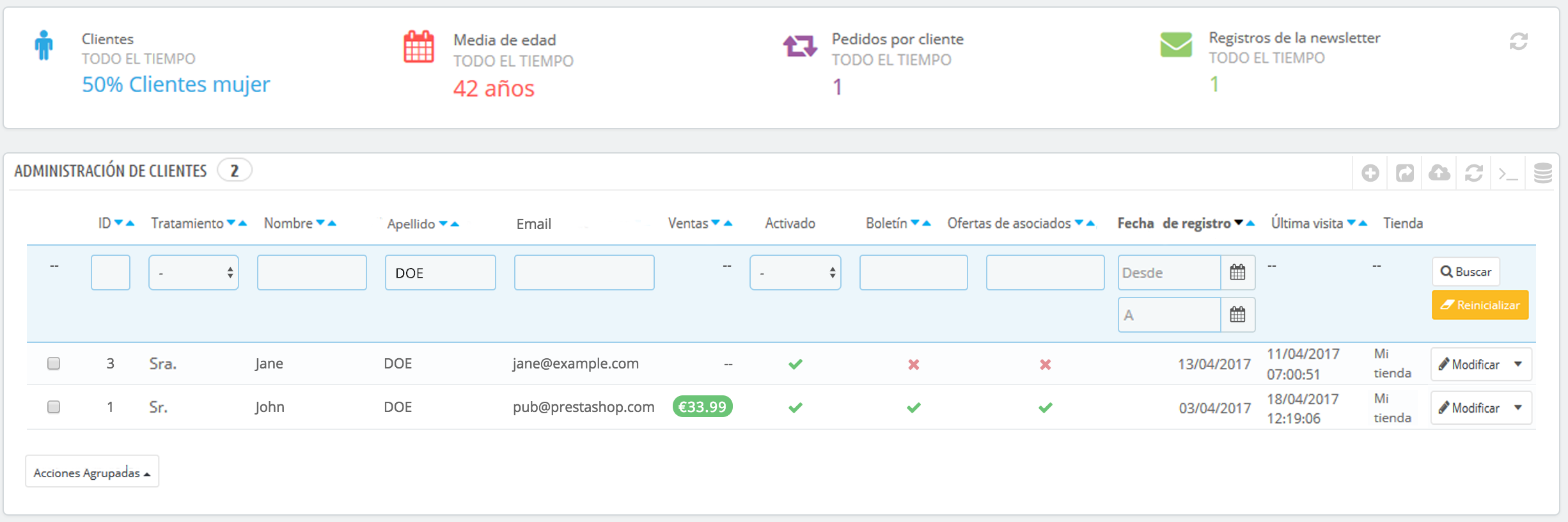
En esta página, puedes completar los campos situados en la parte superior de la lista, con el fin de realizar un filtrado de acuerdo a los siguientes criterios: ID, título social, nombre, apellido, dirección de correo electrónico, edad, estado de la cuenta (activado o desactivado), suscripción al boletín de noticias, suscripción a recibir publicidad de sus asociados, fecha de registro en la tienda, y fecha de la última conexión realizada. Introduce sus criterios y haz clic en el botón "Filtrar" en la esquina superior derecha de la tabla. A continuación, puedes ordenar la lista en función de cada columna.
Haz clic en el botón "Reinicializar" para regresar al listado completo de clientes.